In top farmplan hast Du die Möglichkeit, Sammelrechnungen auf verschiedenen Wegen zu erstellen.
Zunächst öffnest Du in top farmplan das Modul „Rechnungen“.
1. Möglichkeit über die Lieferscheine:
Gehe in der Übersicht auf „Lieferscheine“, wähle die gewünschten Lieferscheine aus und klicke anschließend mit der rechten Maustaste auf „Sammelrechnung erstellen“.
Daraufhin öffnet sich automatisch die neue Rechnung mit den ausgewählten Lieferscheinen und deren einzelnen Positionen. Falls nötig, kannst Du an dieser Stelle noch Anpassungen vornehmen.
Im nächsten Schritt kannst Du die Sammelrechnung festschreiben, abspeichern und versenden.
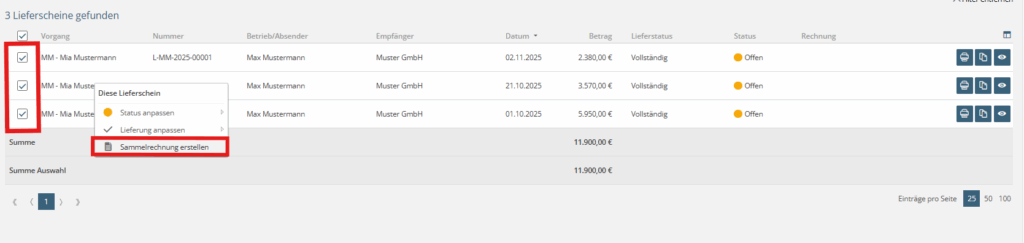
2. Möglichkeit direkt über die Rechnungsfunktion:
Alternativ kannst Du innerhalb der Rechnungsfunktionen direkt auf „Sammelrechnung“ klicken. Dort wählst Du zunächst den Absender und den Empfänger aus. Anschließend kannst Du unten in der Zeile „Weitere Lieferscheine hinzufügen“ die passenden Lieferscheine auswählen, die Du in die Sammelrechnung übernehmen möchtest.
Die Positionen der ausgewählten Lieferscheine werden automatisch hinzugefügt. Falls nötig, kannst Du auch hier noch Anpassungen vornehmen. Danach kannst Du die Sammelrechnung ebenfalls festschreiben, abspeichern und versenden.

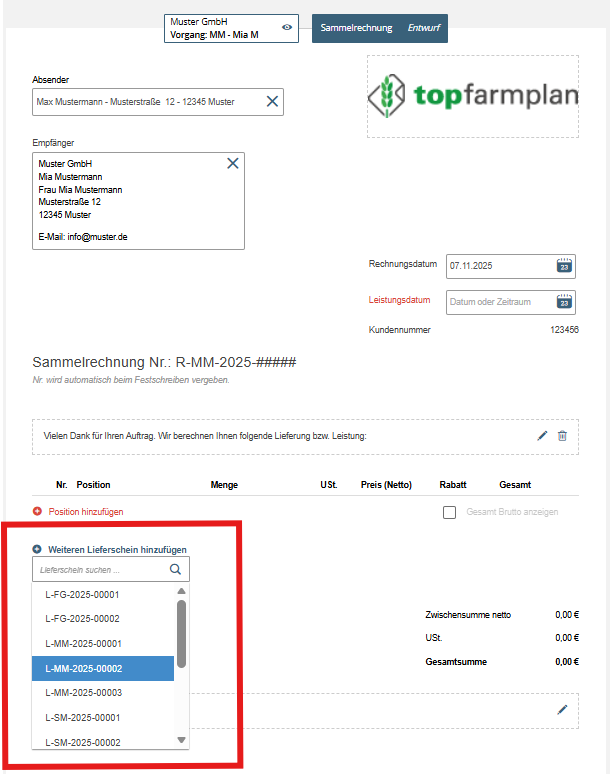
3. Möglichkeit über einen Vorgang:
Hast Du beim Erstellen der Lieferscheine bereits einen Vorgang für den jeweiligen Empfänger angelegt, wird Dir in der Übersicht automatisch die Funktion „Sammelrechnung erstellen“ angezeigt.
Wählst Du diese Funktion aus, werden alle Lieferscheine aus dem entsprechenden Vorgang automatisch in die Rechnung übernommen.

Falls nötig, kannst Du an dieser Stelle wieder Anpassungen vornehmen.
Im nächsten Schritt kannst Du die Sammelrechnung festschreiben, abspeichern und versenden.